分类
电脑下载软件、音乐或其他文件数据等等也是用户比较常操作的,在下载过程中也会影响到上网速度,因此很多用户会选择电脑空闲时再进行下载,但有用户反馈电脑在进入空闲待机状态后,所下载的进程也会自动中断,导致无法在待机状态下继续下载,我们可以对注册表进行修改来解决此类问题,具体设置方法如下:
1、首先在win7下使用组合键“Win+R”打开运行窗口,并输入“regedit”按确定或回车键;
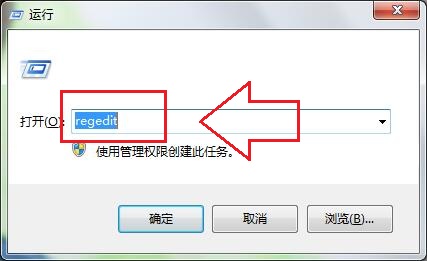
2、打开注册表编辑器后,在左侧菜单列表中依次打开:
HKEY_LOCAL_MACHINE\SYSTEM\CurrentControlSet\Control\Session Manager\Power,接下来将鼠标移动到右侧的窗口中,右键点击空白处,选择新建-DWORD 32位值,然后将该项命名为AwayModeEnabled。
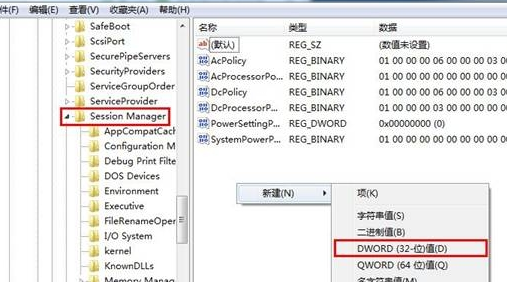
3、接下来双击打开所新建的项值“AwayModeEnabled”选项,然后在弹出的设置窗口中将数值数据设置为“1”,然后点击确定保存当前设置退出窗口并重启电脑生效即可。

这种注册表修改也是启动电脑win7系统中的离开模式,系统在进入待机模式后就不会影响到程序继续下载中断问题,也能够很好的保护电脑硬件的使用寿命,希望对大家遇到的待机下载中断问题有所帮助。